
Affiliate Disclosure
Hvis du køber et produkt via nogle af linkene i dette indlæg, som en Amazon Associate Itechguides.com tjener på kvalificerende køb.
Browsse indlægsemner
- Introduktion
- Strin til at kontrollere FSMO-roller i Server 2016
- Tjek FSMO-roller i Server 2016: Tjek indehavere af RID-, PDC- og infrastrukturmasterroller
- Tjek FSMO-roller i Server 2016: Kontroller indehaver af Domain Naming Master-rollen
- Kontroller FSMO-roller i Server 2016: Check Schema Master Role Holder
- Kontroller FSMO-rolleindehavere med NTDSUtil-kommandoen
- Konklusion
Introduktion
Denne vejledning illustrerer, hvordan du kontrollerer FSMO-roller i Server 2016.
Der er 5 FSMO-roller i Active Directory:
- RID Master
- PDC Emulator Master
- Infrastruktur Master
- Domain Naming Master
- Schema Master
Strin til at kontrollere FSMO-roller i Server 2016
Strinene til at kontrollere, hvilken domænecontroller der har en af de ovennævnte FSMO-roller, er beskrevet nedenfor:
Tjek FSMO-roller i Server 2016: Tjek indehavere af RID-, PDC- og infrastrukturmasterroller

Her er trinene til at kontrollere den domænecontroller, der har RID-, PDC- og infrastrukturmasterroller:
- Log ind på en domænecontroller, og åbn Server Manager.
- Fra Server Manager skal du klikke på Værktøjer. Vælg derefter Active Directory-brugere og -computere.
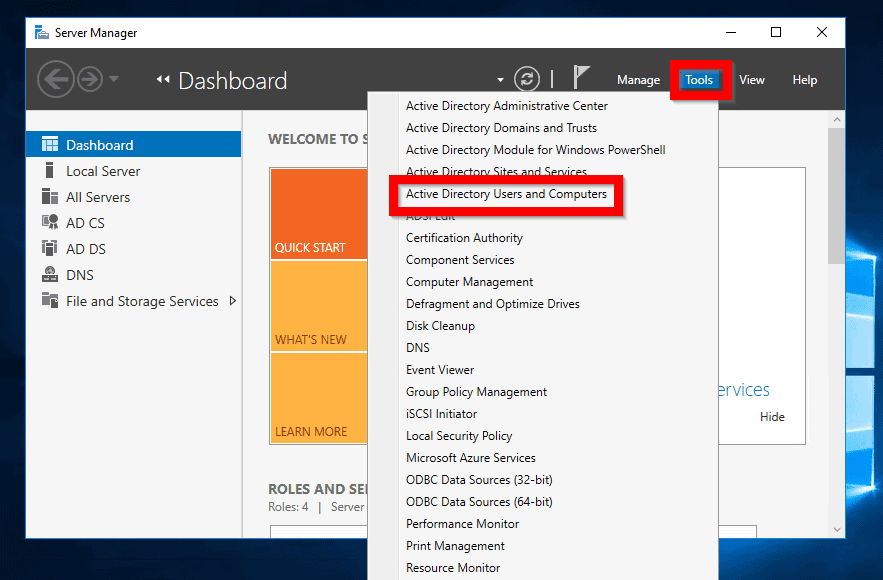
- Når Active Directory Users and Computers åbnes, skal du højreklikke på dit AD-domænenavn. Klik derefter på Operations Masters…
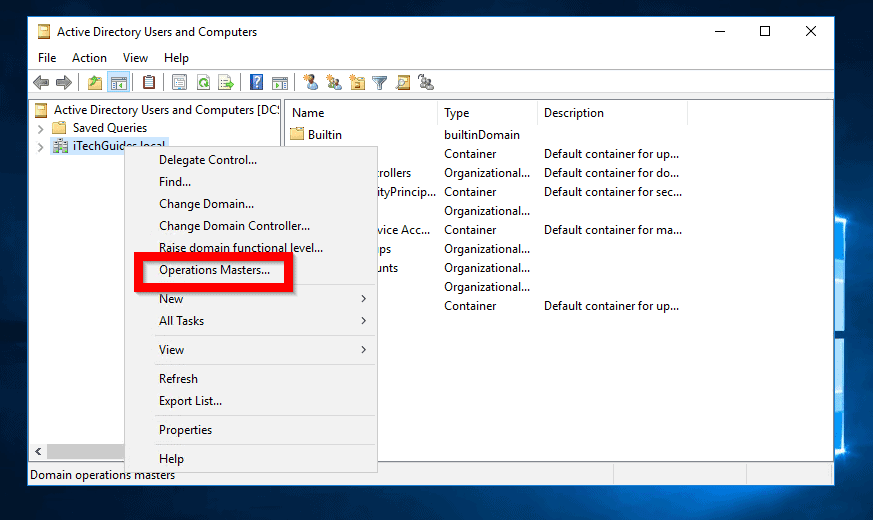
- Operations Masters har 3 faner. Den første er RID. På denne fane kan du se den DC, der har denne FSMO-rolle. I mit eksempel er det DCSRV1. Hvis du vil kontrollere den DC, der har PDC- og infrastrukturroller, skal du klikke på fanerne.

Tjek FSMO-roller i Server 2016: Kontroller indehaver af Domain Naming Master-rollen

For at kontrollere den domænecontroller, der har FSMO-rollen Domain Naming Master:
- Klik på Værktøjer i Server Manager. Vælg derefter Active Directory Domains and Trusts (Active Directory-domæner og tillid).
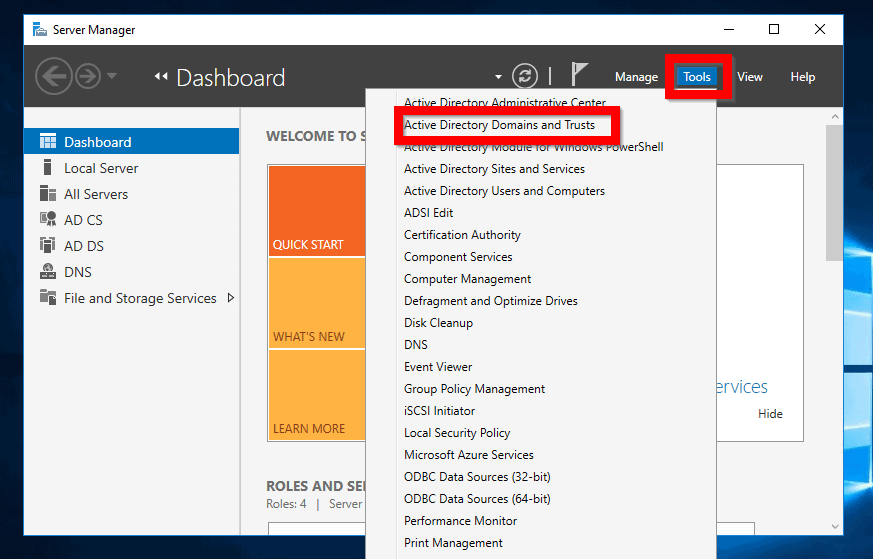
- Når AD Domains and Trusts åbnes, skal du højreklikke på Active Directory Domains and Trusts for dit domæne. Klik derefter på Operations Master…
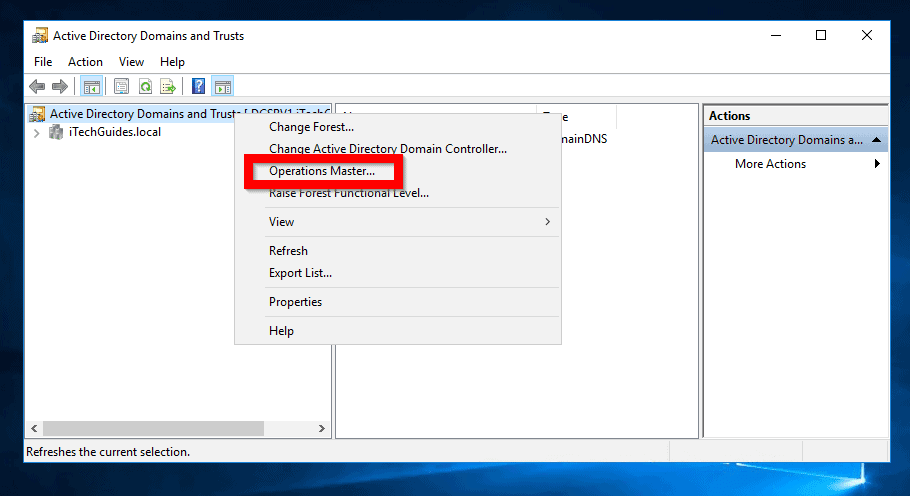
- Den DC, der har denne rolle, vises

Kontroller FSMO-roller i Server 2016: Check Schema Master Role Holder

Det er ikke så ligetil at kontrollere den DC, der har Schema Master-rollen. Her er trinene (Udfør opgaverne fra en DC):
- Fra en kommandoprompt skal du skrive nedenstående kommando. Tryk derefter på enter
regsvr32 schmmgmt.dll
Kommandoen registrerer AD Schema-snap-in’en. I de næste trin åbner du AD skema i en MMC og får derefter vist den DC, der har Schema master-rollen.
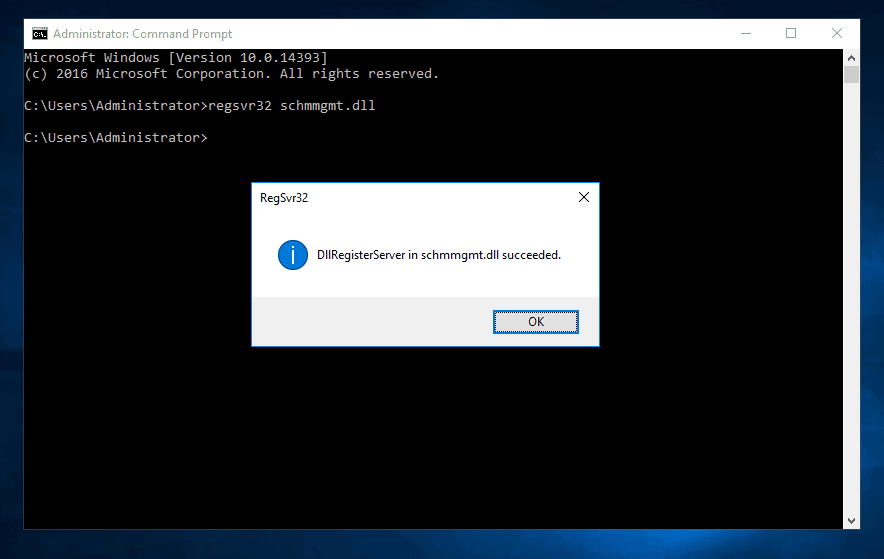
- For at åbne en MMC skal du skrive Windows-logo + R-tasterne sammen. Dette vil åbne kommandoen Kør.
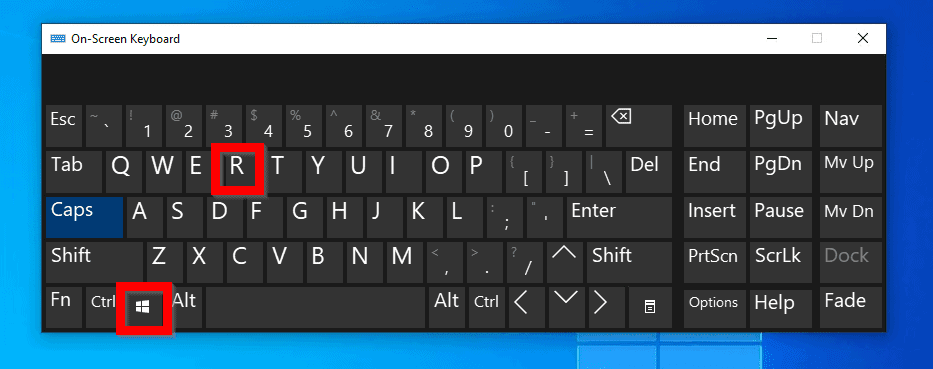
- I kommandoen Kør skal du skrive MMC. Klik derefter på OK.
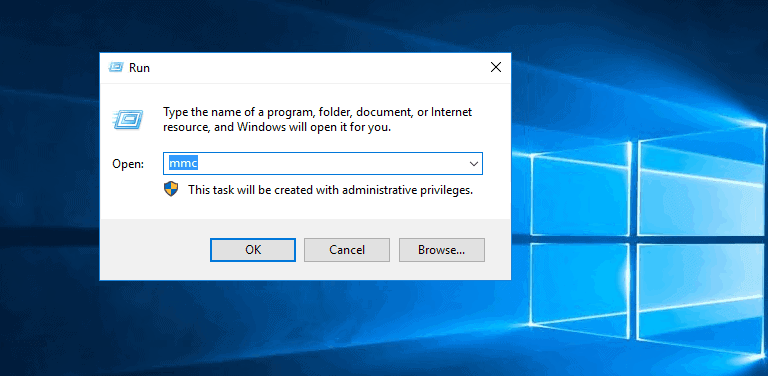
- I MMC skal du klikke på Fil og klikke på Tilføj/fjern snap-in…
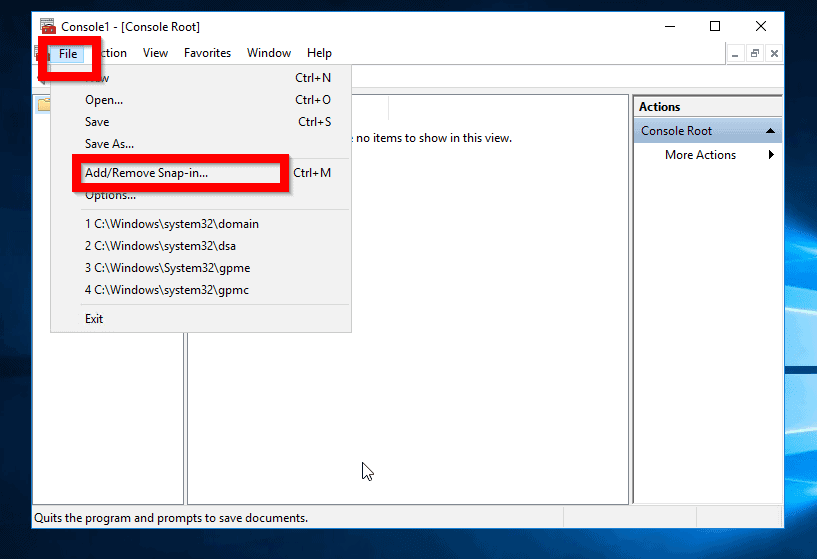
- Lokaliser og fremhæv Active Directory Schema. Klik derefter på Tilføj. Til sidst klikker du på OK (se det andet billede nedenfor).
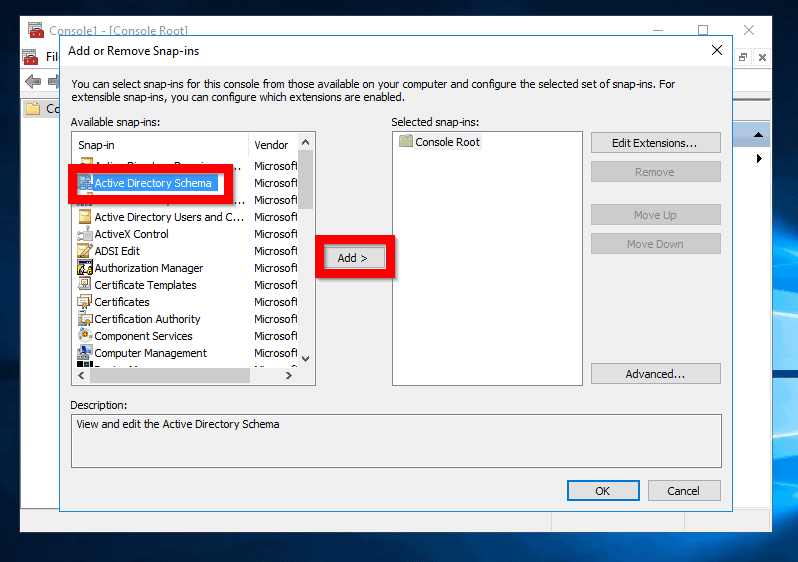
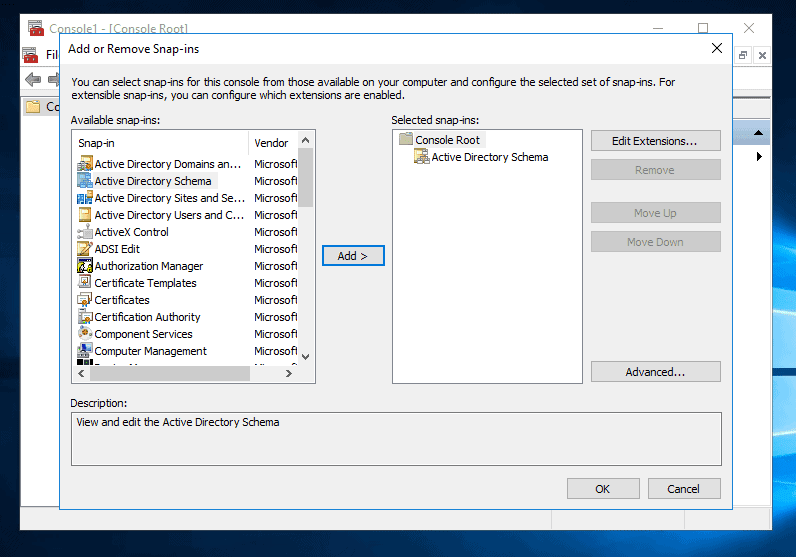
- Under Console Root skal du klikke på Active Directory Schema . Højreklik derefter på den, og vælg Operations Master…
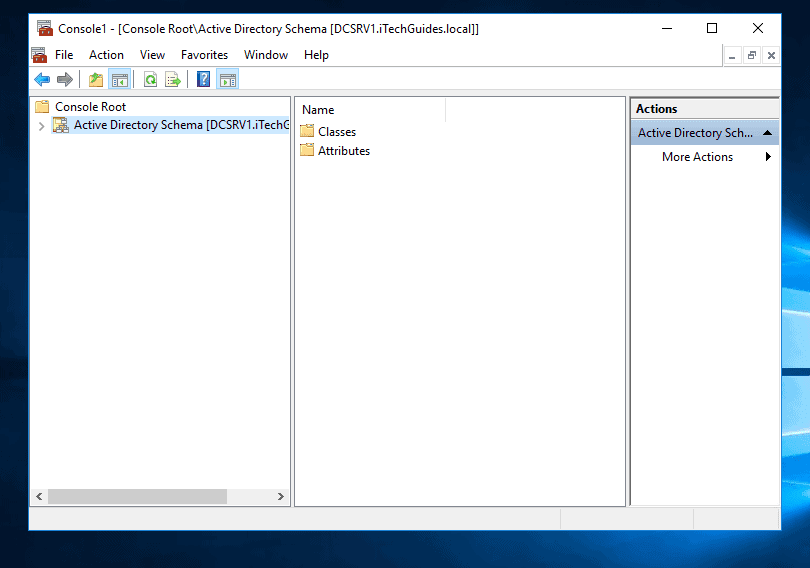
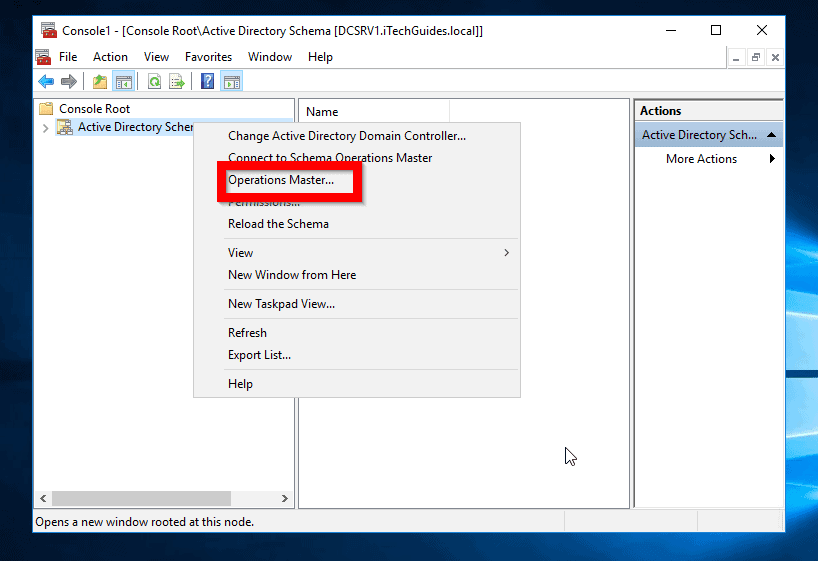
- Der er DC’en, der har rollen som Schema Master FSMO!

Kontroller FSMO-rolleindehavere med NTDSUtil-kommandoen

Du kan også kontrollere de DC’er, der har FSMO-roller, ved hjælp af kommandolinjeværktøjet NTDSUtil.
Her er trinene:
- Log ind på en DC i dit domæne. Åbn derefter kommandoprompt.
- I kommandoprompten skal du skrive følgende kommandoer i rækkefølge. Tryk på enter for at udføre hver kommando.
NTDSUtil
Roles
Connections
Connect to Server <DC-Name>
Udskift <DC-Navn> med navnet på den domænecontroller, du ønsker at angive dens FSMO-roller.
q
Select Operation target
list roles for connected server
Den sidste kommando viser en liste over alle de roller, som den server, du har oprettet forbindelse til ved hjælp af kommandoen “Opret forbindelse til server DC-Navn>”, har.

Konklusion
Og uanset årsagen til, at du ønsker at fastslå, hvilken domænecontroller der har FSMO-rollerne i dit netværk, vil denne vejledning hjælpe dig med at få oplysningerne.